Dans le monde fascinant de l’informatique, l’overclocking de la carte graphique est devenu un incontournable pour les passionnés en quête de performances optimales. Cette pratique permet d’extraire le maximum de puissance d’une carte graphique, offrant ainsi une expérience de jeu et des applications graphiques nettement améliorées. Mais pour naviguer dans cet univers délicat, il est essentiel de disposer des bons outils. Dans cet article, nous allons explorer les meilleurs logiciels et applications disponibles, ainsi que des conseils pratiques pour optimiser votre matériel sans risquer d’endommager votre système. Que vous soyez un débutant désireux d’augmenter les performances de votre GPU ou un expert souhaitant affiner son installation, cet article vous fournira toutes les informations nécessaires pour effectuer un overclocking réussi.
L’overclocking de votre carte graphique nécessite des outils spécifiques pour garantir des performances optimales et une sécurité accrue. Voici une liste des meilleurs logiciels à considérer :
- MSI Afterburner : Ce programme est l’un des plus populaires. Il permet d’ajuster les paramètres de tension, la vitesse des ventilateurs, et les fréquences du GPU. Sa fonction OC Scanner propose un overclocking automatique pour atteindre les réglages les plus stables.
- EVGA Precision X1 : Destiné principalement aux cartes graphiques EVGA, il offre des fonctionnalités similaires à MSI Afterburner, mais avec une interface dédiée aux utilisateurs d’EVGA, rendant l’overclocking accessible et optimisé pour leur matériel.
- SAPPHIRE TriXX : Idéal pour les utilisateurs de cartes graphiques SAPPHIRE, ce logiciel est parfaitement adapté pour ajuster les fréquences d’horloge et monitorer la température en temps réel.
- ASUS GPU Tweak II : Conçu pour les cartes graphiques ASUS, il permet de personnaliser les profils d’overclocking et offre des outils de surveillance en temps réel des performances.
- ZOTAC FireStorm : Ce logiciel fournit des options d’overclocking et de contrôle des ventilateurs, spécialement conçu pour les cartes ZOTAC. Il assure une expérience utilisateur agréable avec des paramètres personnalisables.
- GPU-Z : Bien qu’il ne soit pas un logiciel d’overclocking à proprement parler, il est essentiel pour surveiller les performances et les spécifications de votre carte graphique, vous permettant d’ajuster vos réglages d’overclocking en toute connaissance de cause.
- FurMark : Utilisé pour tester la stabilité et la température de votre carte graphique après l’overclocking, ce logiciel soumet votre GPU à des conditions extrêmes et aide à identifier si votre configuration est fiable et durable.
- Unigine Superposition : Une autre plateforme de benchmarking qui permet d’évaluer le potentiel de votre carte graphique avant et après l’overclocking, offrant ainsi un aperçu des augmentations de performances.
Ces outils sont cruciaux pour garantir que votre expérience d’overclocking soit à la fois performante et sécure, en vous permettant d’atteindre la meilleure performance possible sans compromettre l’intégrité de votre matériel.
Overclocker votre carte graphique peut offrir à votre système un gain de performance considérable, en particulier pour les jeux vidéo. Suivez ce guide en plusieurs étapes pour maximiser le potentiel de votre GPU.
1. Préparation
Avant de commencer, il est important de collecter tout le nécessaire :
- Un logiciel d’overclocking : MSI Afterburner est recommandé pour sa compatibilité avec la plupart des puces AMD et NVIDIA.
- Moniteurs de température et de performances : GPU-Z et FurMark sont d’excellents outils pour surveiller les températures et le fonctionnement du GPU.
2. Installation du logiciel
Commencez par télécharger et installer MSI Afterburner (ou tout autre logiciel que vous préférez). Ce logiciel vous permettra de modifier les paramètres de votre carte graphique :
- Ouvrez MSI Afterburner et familiarisez-vous avec l’interface.
- Assurez-vous que vous avez accès aux options de core clock, memory clock et voltage.
3. Ajustement des paramètres
Commencez l’overclocking en augmentant progressivement les paramètres :
- Augmentez le core clock par petits intervalles (environ 10-15 MHz à la fois) et notez les performances.
- Faites de même pour le memory clock.
N’utilisez pas des valeurs extrêmes dès le départ, car cela pourrait endommager votre carte.
4. Test de stabilité
Après chaque ajustement, vous devez vérifier la stabilité de l’overclocking :
- Lancez un logiciel comme FurMark pour effectuer un stress test de votre GPU.
- Surveillez les températures : assurez-vous qu’elles ne dépassent pas les 85°C.
- S’il y a des plantages ou des artefacts graphiques, réduisez les valeurs de clock.
5. Ajustement du voltage
Si vous souhaitez pousser vos réglages plus loin, envisagez de modifier le voltage :
- Augmentez légèrement le voltage, mais soyez prudent. Une élévation trop importante peut causer des dégâts.
- Testez à nouveau la stabilité après chaque modification de voltage.
6. Surveiller et enregistrer les résultats
Une fois que vous êtes satisfait des réglages, assurez-vous de :
- Enregistrer vos paramètres dans le logiciel d’overclocking.
- Utiliser un outil de surveillance en temps réel comme MSI Afterburner pour suivre les performances en jeu.
Rappelez-vous que des réglages optimaux peuvent varier selon les jeux, donc n’hésitez pas à les adapter.
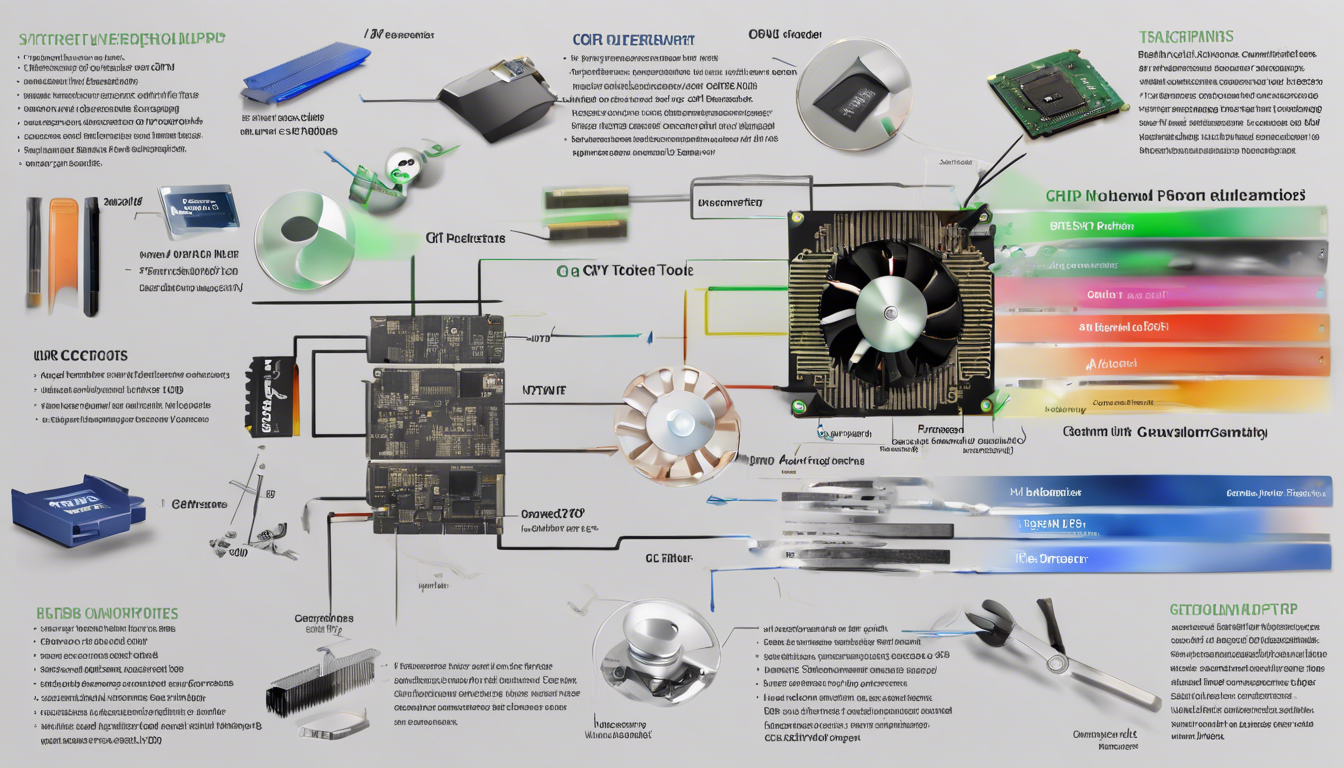
L’overclocking des cartes graphiques peut offrir des performances accrues, mais il comporte également des risques importants. Voici quelques-uns des dangers les plus courants associés à cette pratique.
Surchauffe
L’un des principaux risques de l’overclocking est la surchauffe. Lorsque les composants fonctionnent à des vitesses plus élevées, ils génèrent plus de chaleur, ce qui peut entraîner des dommages permanents au matériel si les températures ne sont pas surveillées correctement.
Instabilité du système
Un système qui est overclocké de manière excessive peut devenir instable. Cela peut se manifester par des plantages, des artefacts graphiques ou des redémarrages aléatoires pendant les jeux ou les travaux intensifs. Ces symptômes sont souvent le signe que l’overclocking est trop agressif ou que les voltages ne sont pas adaptés.
Diminution de la longévité du matériel
En forçant les composants à fonctionner en dehors de leurs spécifications d’origine, on peut réduire leur durée de vie. Les composants qui sont régulièrement exposés à des conditions d’utilisation extrêmes peuvent s’user plus rapidement.
Précautions à prendre
Pour minimiser ces risques, il est essentiel de suivre certaines précautions :
- Utiliser des logiciels de monitoring pour surveiller en temps réel les températures de la carte graphique. Des outils comme MSI Afterburner ou HWiNFO sont idéaux.
- Augmenter progressivement les fréquences et les voltages plutôt que de faire des changements drastiques. Cela permet de tester la stabilité à chaque étape.
- S’assurer d’un bon refroidissement autour de la carte graphique. Un système de refroidissement efficace est crucial pour gérer les températures élevées.
- Faire des pauses lors de l’overclocking en effectuant des tests de stress. Cela permet de s’assurer que le système est stable à la nouvelle configuration.
Surveillance des températures
Il est crucial de surveiller les températures à chaque fois que vous overclockez une carte graphique. Voici quelques conseils pratiques :
- Recherchez des valeurs critiques spécifiques à votre modèle de carte graphique. Chaque GPU a des limites de température, et il est essentiel de les connaître.
- Établissez un seuil de température sûr. En général, il est conseillé de garder la température sous 80 °C pendant l’utilisation normale.
- Utilisez des alertes dans les logiciels de monitoring pour être averti si la température dépasse un certain niveau.
En suivant ces conseils et précautions, vous pouvez réduire le risque d’endommager votre matériel tout en profitant des avantages de l’overclocking.
L’overclocking de votre carte graphique peut améliorer significativement vos performances de jeu et vos capacités de traitement graphique. Pour ce faire, il est essentiel de sélectionner les bons outils afin de surveiller et ajuster les paramètres de votre carte. Parmi les meilleurs outils, on trouve MSI Afterburner, qui permet de régler les fréquences du GPU et de la mémoire, ainsi qu’un suivi en temps réel des températures. GPU-Z est également incontournable pour obtenir des informations complètes sur votre carte graphique et surveiller les différentes mesures de performance. Ajoutons à cela Fan Speed, qui permet de gérer le refroidissement de votre système et d’éviter toute surchauffe. En maîtrisant ces outils, vous serez en mesure de tirer le meilleur parti de votre matériel et d’optimiser vos sessions de jeu. N’hésitez pas à partager vos expériences d’overclocking et vos conseils dans les commentaires !
